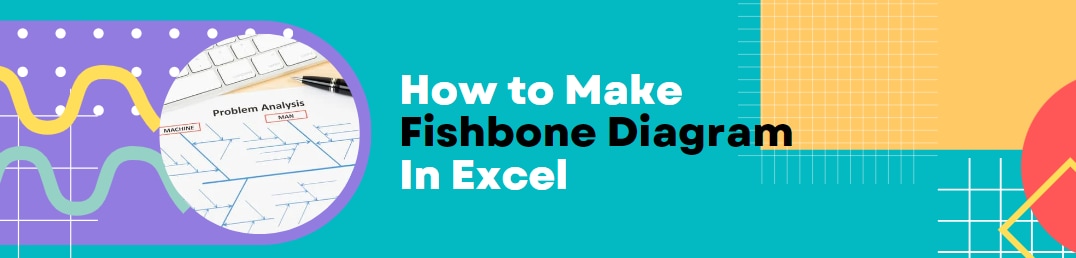
Un diagrama de espina de pescado o diagrama de Ishikawa proporciona una representación visual de la relación de causa y efecto de un problema. En este enfoque, los equipos hacen una lluvia de ideas para identificar el problema, sus causas y factores contribuyentes, siguiendo una estructura similar a la de una espina de pescado. Es un método popular de mapeo mental para la resolución de problemas que contribuye a mejorar la eficiencia del sistema y prevenir obstáculos durante el desarrollo.
Sin embargo, elaborarlo puede ser bastante complicado, sobre todo cuando trabajas en equipo. La mayoría de las oficinas optan por crear un diagrama de espina de pescado en Excel debido a su interfaz simple, confidencialidad y el nivel de comodidad establecido con la herramienta. Entonces, aquí tienes una guía completa sobre cómo crear un diagrama de espina de pescado en Excel para aquellos que están ingresando a la vida profesional.
Dicho esto, cuenta con pocas opciones de formato o plantillas, lo que alarga y consume tiempo en el proceso de creación del diagrama de espina de pescado. Por lo tanto, si el uso de Excel es opcional en tu entorno de trabajo, este artículo te presenta una alternativa digital donde puedes crear diagramas extensos en la mitad del tiempo y gestionar equipos. Dicho esto, ¡comencemos!
En este artículo
Cómo hacer un diagrama de espina de pescado en Excel.
La mayoría de las personas que trabajan en entornos de oficina están familiarizadas con MS Excel, ya que es un requisito común en la mayoría de los trabajos. Las empresas utilizan Excel para crear gráficos, diagramas, gráficos apilados, diagramas de espina de pescado, analizar datos y hacer otras tareas.
Sin embargo, si estás comenzando a usar esta herramienta y te preguntas cómo hacer un diagrama de espina de pescado en Excel, sigue estos pasos.
Paso 1: Prepara el diagrama
Antes de empezar, realiza una sesión de lluvia de ideas y crea un mapa de procesos en una pizarra. Registra la declaración del problema e identifica sus causas y los factores que contribuyen. Cuando hayas terminado, descarga Microsoft Excel y estarás listo para crear un diagrama de espina de pescado.
Paso 2: Crea un esquema
Abre Excel y selecciona Nuevo desde el panel de control para comenzar a trabajar en un documento en blanco.

Cuando se abra el panel de edición, elimina las líneas de la cuadrícula seleccionando Ver > Desmarcar cuadrícula en la barra de herramientas superior. Al hacer esto, se creará un lienzo en blanco donde será conveniente dibujar y colocar formas. Ahora puedes seguir para crear el esquema.
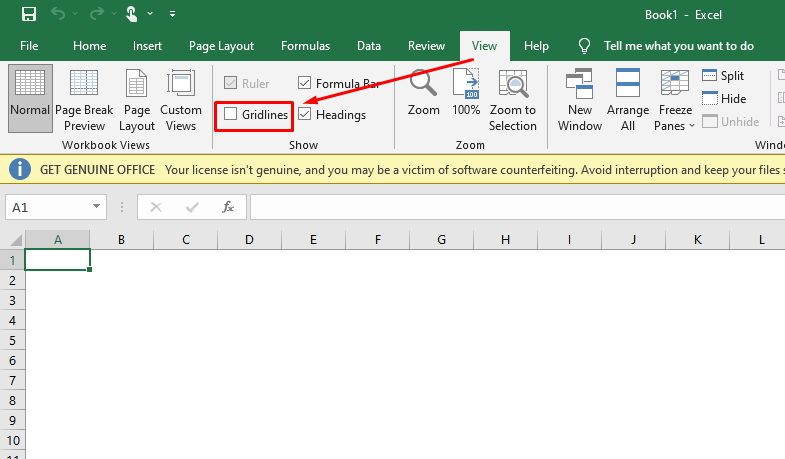
Lamentablemente, Excel no cuenta con plantillas predefinidas para diagramas de espina de pescado. Así que, tendrás que confiar en tu creatividad. Una excelente forma es buscar inspiración en internet. Después de crear un diseño preliminar, añade formas haciendo clic en Insertar > Formas > Tus formas favoritas. Para este diagrama, vamos a usar rectángulos.
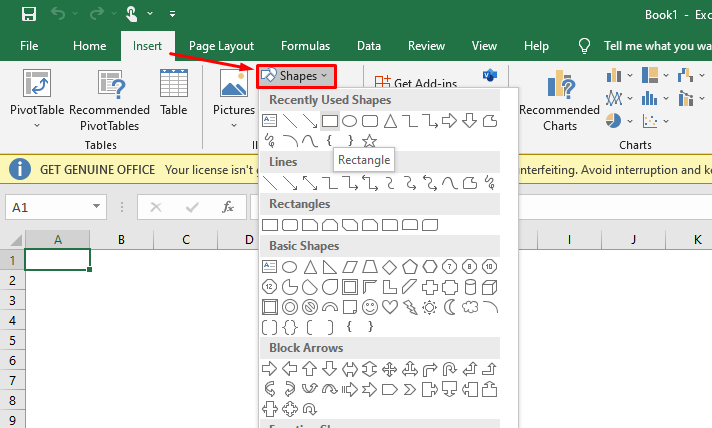
Una vez que hayas agregado rectángulos para la declaración del problema y sus causas, es hora de conectarlos a la espina dorsal del pez. Para esta tarea, las flechas son la opción más adecuada. Entonces, dirígete a Insertar > Formas > Flecha favorita y conecta los rectángulos.
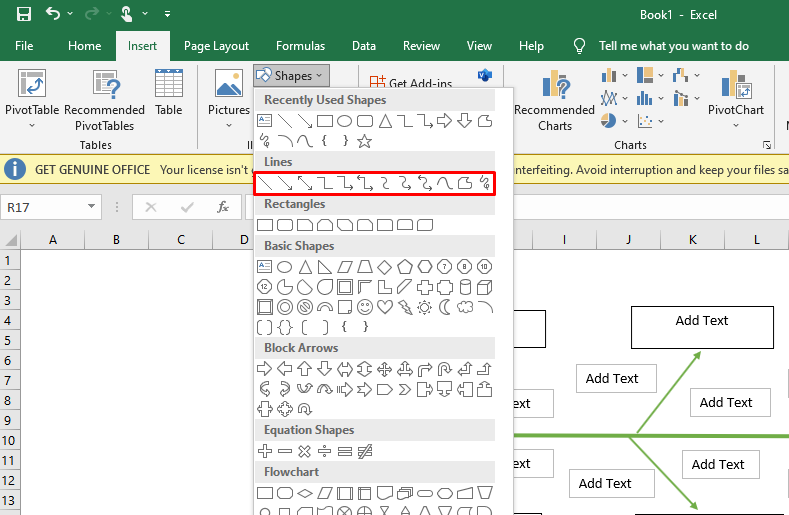
Paso 3: Edita los datos
Ahora que tienes el esquema listo, puedes empezar a escribir. En Excel, puedes añadir texto de dos maneras.
- Si estás añadiendo texto sobre una forma, solo haz doble clic en ella y comienza a escribir.
- Para escribir los factores contribuyentes alrededor de las líneas de conexión, haz clic en Insertar > Texto > Cuadro de texto. Escribe el texto según corresponda.
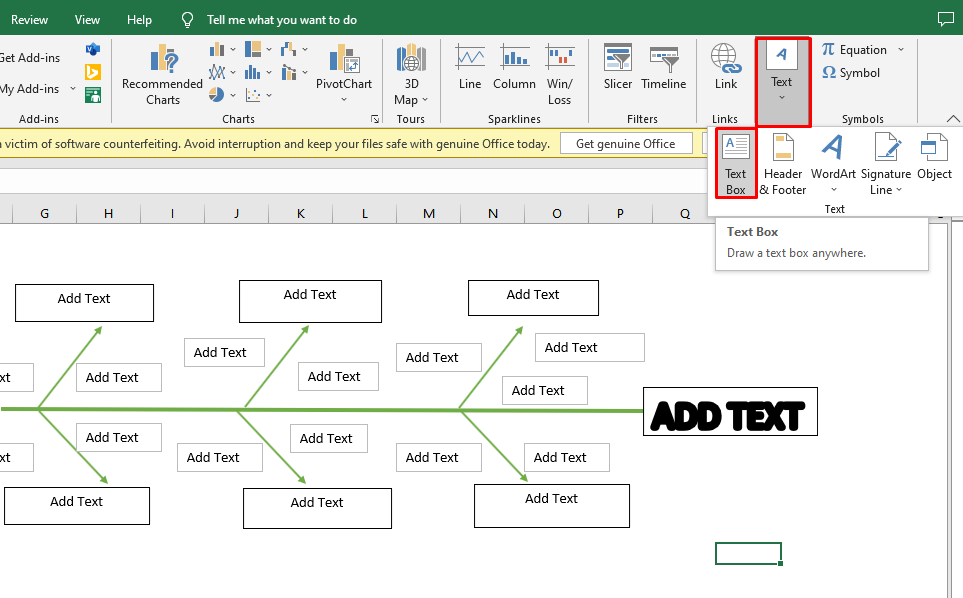
Paso 4: Formatea el diagrama
Un diagrama de espina de pescado presentable y sin distracciones involucrará mejor a tu audiencia. Un esquema básico podría no cumplir con los requisitos visuales. Entonces, la forma adecuada es dar formato al diagrama cambiando su color, esquema, estilo de fuente y otros aspectos.
Lamentablemente, Excel no cuenta con temas o esquemas de color predefinidos. Sin embargo, puedes modificar el formato de cada forma de manera individual. Puedes lograr esto haciendo clic en cualquier forma, lo que abrirá una pestaña de Formato en la barra de herramientas. Úsala para cambiar el color, relleno, esquema, grosor y más.
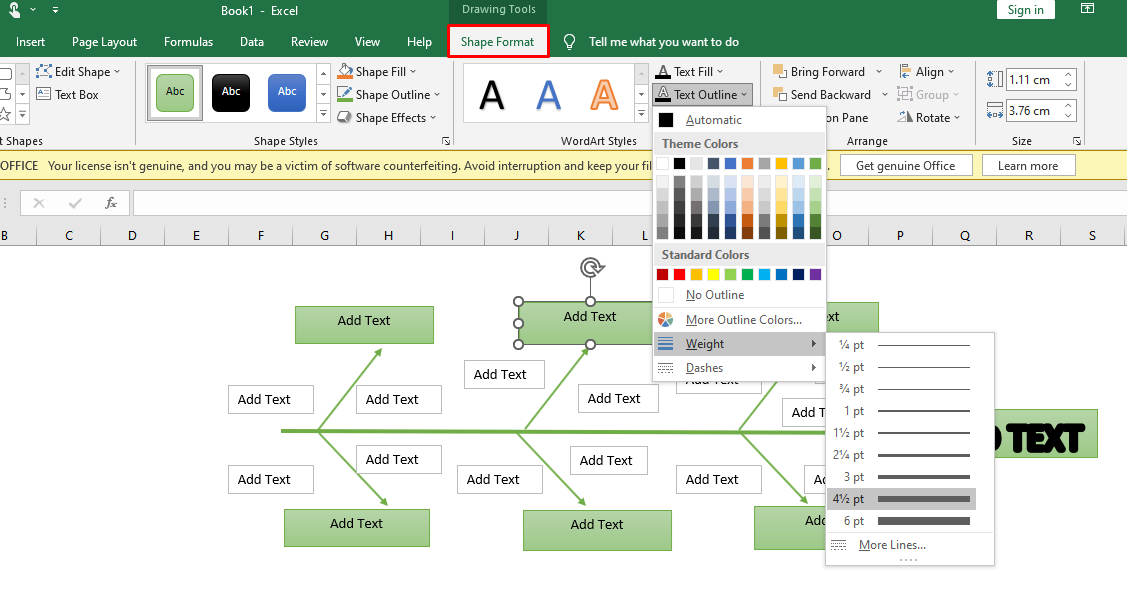
Paso 5: Exporta y descarga
Por último, tu diagrama de espina de pescado está listo para descargarse. Dirígete al menú Archivo en la esquina superior izquierda y haz clic en Guardar como > Ubicación Preferida. O selecciona Exportar > PDF para guardar el archivo en formato PDF. También puedes adjuntarlo en un correo electrónico haciendo clic en Compartir > Correo electrónico > Dirección de correo electrónico.
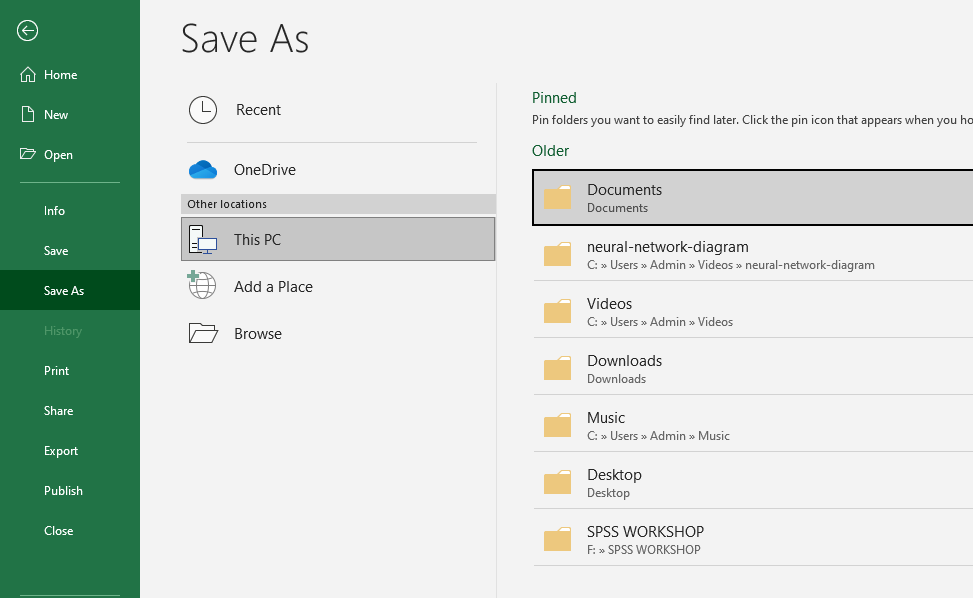
Cómo hacer un diagrama de espina de pescado en EdrawMind
Puedes crear diagramas de espina de pescado en EdrawMind de dos maneras: desde cero o utilizando sus diseños predefinidos. Así que, revisemos cada método en detalle.
El primer paso para hacer un diagrama de espina de pescado es la preparación, que comienza con la discusión en equipo. Así que, reúne a tu equipo, discutid el problema, identificad las causas y sus factores contribuyentes, y tomad nota de todo. Una vez que tengas un esquema preliminar, descarga EdrawMind o comienza con su versión online.
Método 1: Hacer un diagrama de espina de pescado en Scratch
EdrawMind te ofrece dos formas de crear un diagrama de espina de pescado desde cero. Dicho esto, entremos en materia.
- Antes de iniciar cualquiera de los métodos, haz clic en Nuevo > Diagrama de espina de pescado en el menú principal, lo que abrirá el panel de edición.
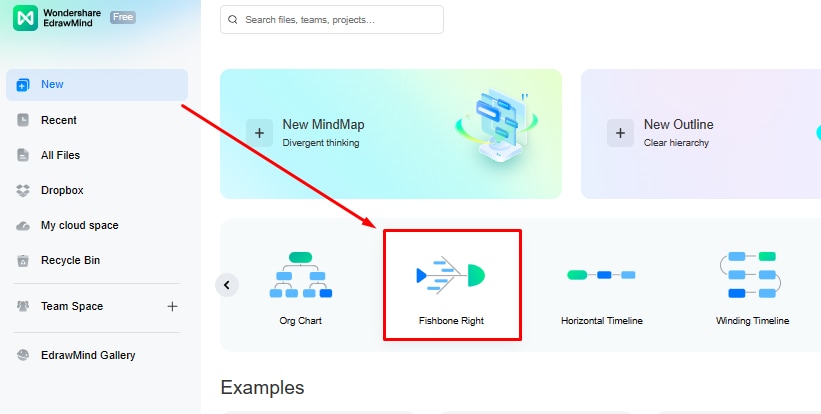
Paso 1 Crear un diagrama de espina de pescado
Después de abrir el panel de edición, observarás una estructura preliminar de espina de pescado. Expándelo añadiendo subtemas y temas desde la barra de herramientas superior.
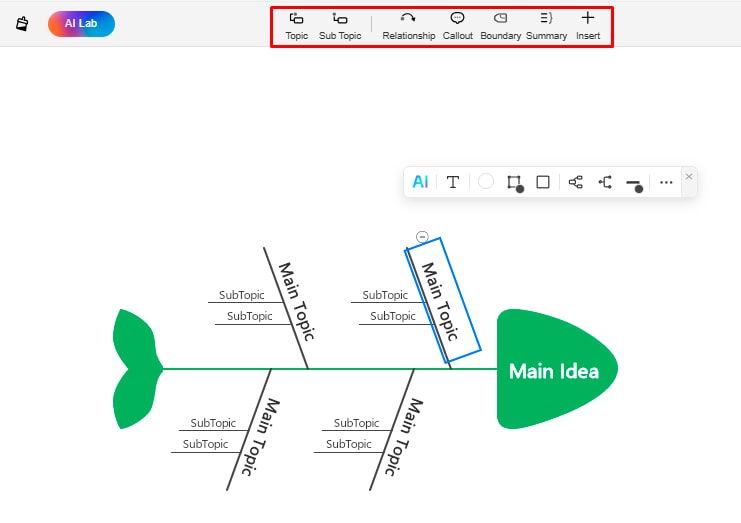
Cuando hayas terminado, ingresa los datos en los campos designados. Puedes escribir en cualquier cuadro haciendo doble clic en él.
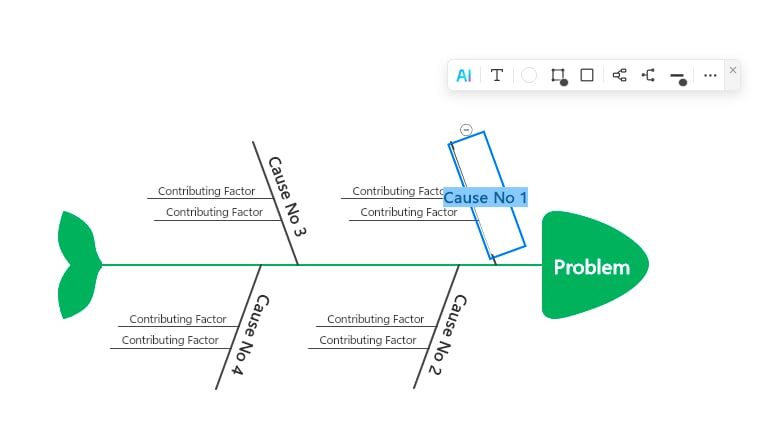
Paso 2 Crear un esquema
Otra manera de crear un diagrama de espina de pescado en EdrawMind es mediante el esquema. Así es cómo puedes hacerlo.
Primero, haz clic en Nuevo > Diagrama de espina de pescado. Una vez que te encuentres en el panel de edición, selecciona Esquema desde la esquina superior izquierda del lienzo e ingresa los datos.
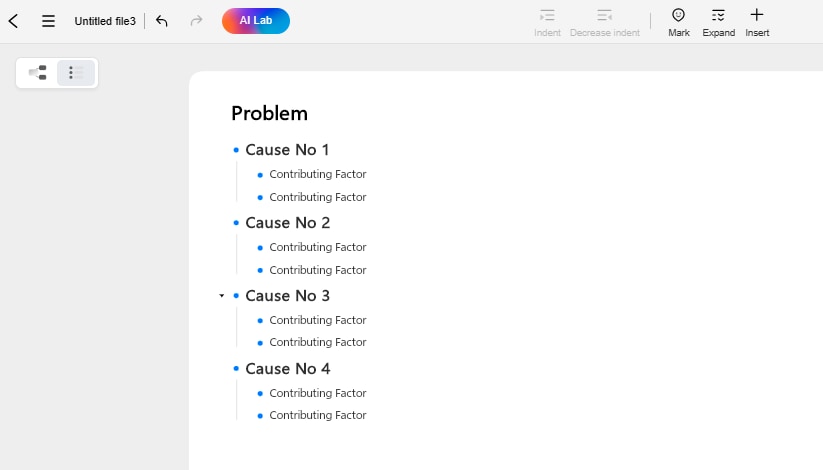
Ahora que tienes un esquema listo, cambia de nuevo a Mapa mental desde la esquina superior izquierda, y automáticamente creará un diagrama de espina de pescado.
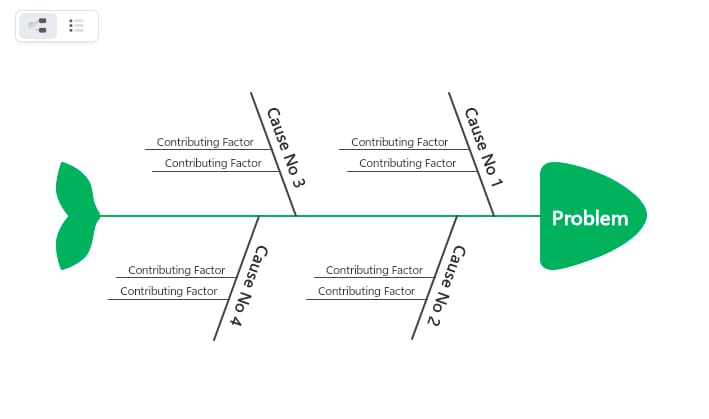
Paso 3 Personalizar el diagrama
Las herramientas de formato de EdrawMind te permiten cambiar la apariencia de tu diagrama de espina de pescado. Puedes modificar la alineación, paleta de colores, tipo de letra y estilo del diagrama. Solo tienes que abrir el panel de configuración de información desde el lado derecho del lienzo y comenzar a personalizar.
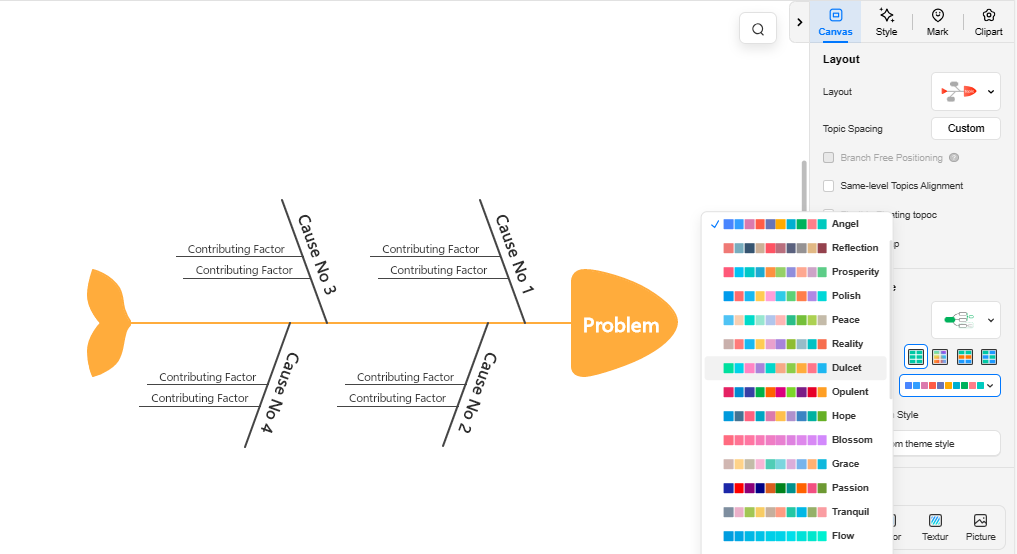
Método 2: Hacer un diagrama de espina de pescado utilizando plantillas incorporadas
EdrawMind también ofrece diseños predefinidos que reducen a la mitad el tiempo de creación. Estas plantillas son ideales para proyectos con plazos ajustados. Aquí te explico cómo utilizar estas plantillas y crear un diagrama de espina de pescado.
Paso 1 Seleccionar una plantilla
Ve a la Galería de Plantillas desde el panel de control de EdrawMind. Filtra la búsqueda seleccionando el diagrama de espina de pescado, y mostrará los diseños predefinidos. Revisa cada diagrama detenidamente para encontrar el ajuste perfecto para tu tarea y haz clic en Duplicar. Se abrirá la plantilla en el panel de edición.
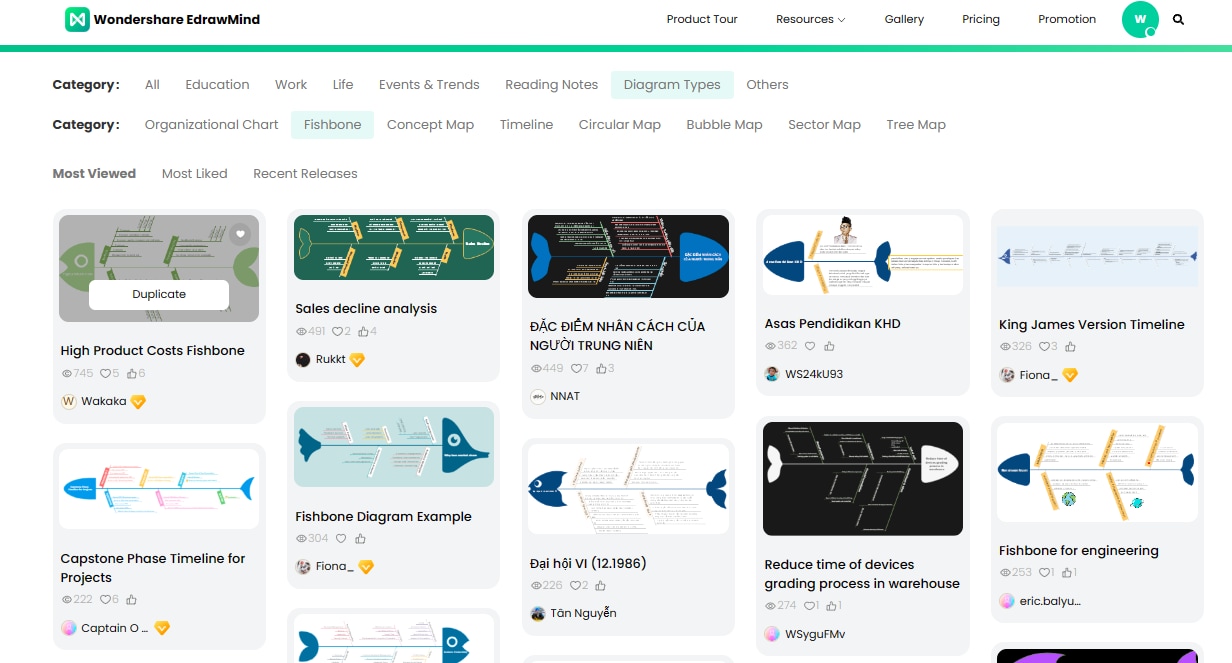
Paso 2 Editar y personalizar
Introduce la declaración del problema y las causas. Puedes ampliar el diagrama usando los botones Tema y Subtema en la barra de herramientas superior. Cuando termines, verifica los datos.
Ahora que has terminado el diagrama, puedes ajustar su formato desde el panel de configuración de información en el lado derecho. Cambia la combinación de colores, el estilo de fuente y el tema. ¡Felicidades! Tu diagrama de espina de pescado está completo.
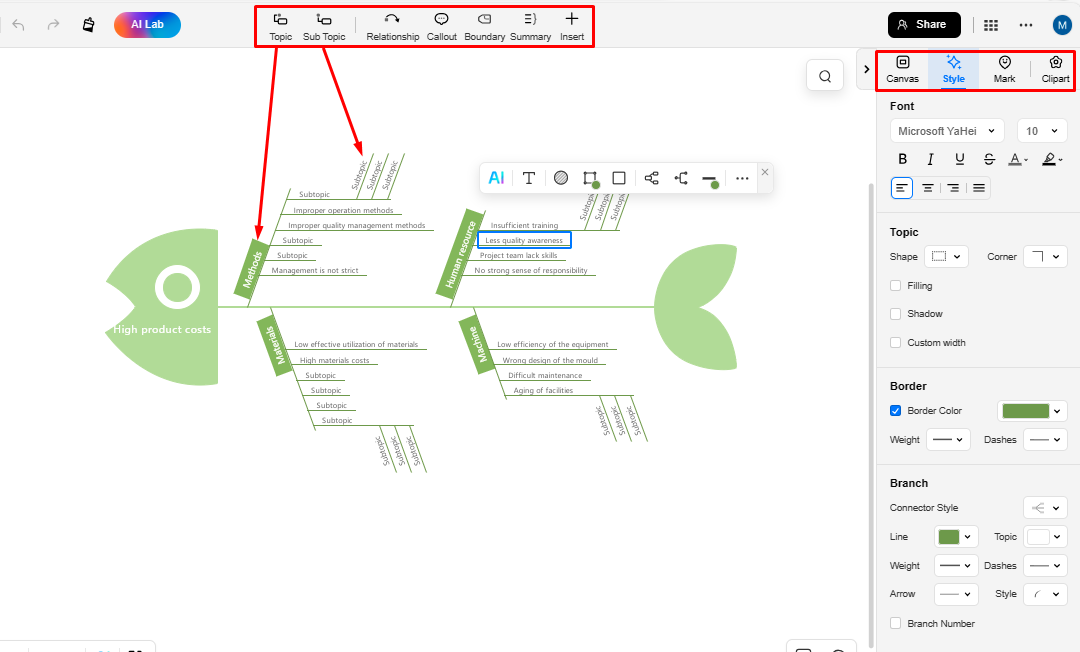
Descarga y comparte tu diagrama de espina de pescado cuando quieras
Una vez terminado, descarga el diagrama de espina de pescado desde la esquina superior derecha. Tienes la opción de exportarlo en varios formatos, como PNG, JPG, XLSX y otros más.
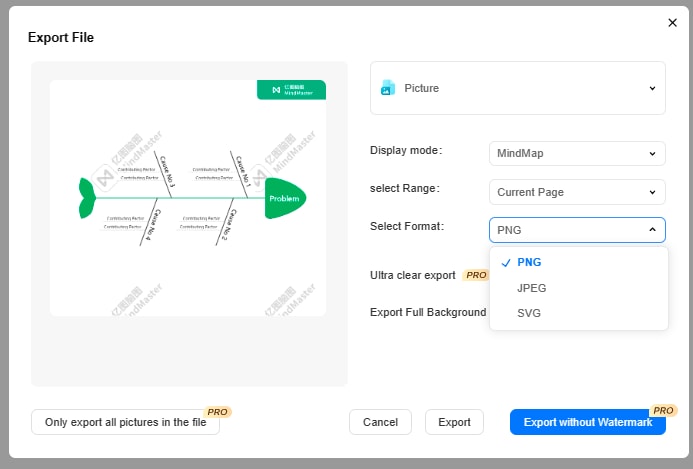
También puedes compartir el diagrama una vez finalizado. Solo tienes que hacer clic en «Compartir» en la esquina superior derecha y ajustar los permisos según lo necesites.
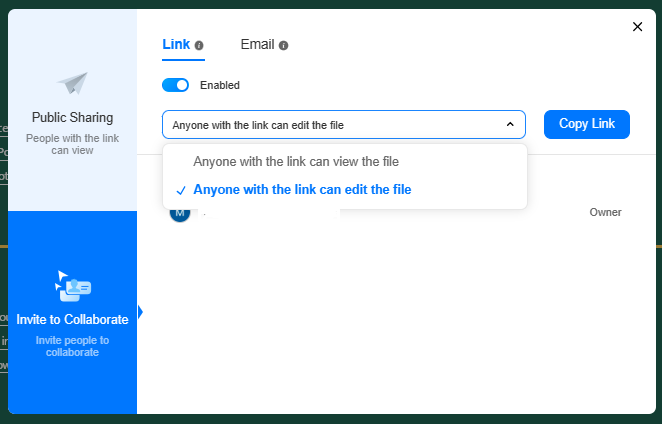
Hacer un diagrama de espina de pescado en Excel contra EdrawMind.
Resulta complicado decidirse cuando cuentas con dos opciones igualmente destacadas para elaborar un diagrama de espina de pescado. Sin embargo, tienes que tomar una decisión.
Una excelente forma de tomar la decisión es estrechar tus requisitos. Por ejemplo, si buscas hacer el proceso de creación más fácil y rápido, EdrawMind es la opción adecuada. Tiene diseños preestablecidos que simplifican los pasos necesarios. Además, su interfaz fácil de usar para principiantes lo hace especialmente adecuado para equipos que están empezando.
En contraste, algunos equipos prefieren utilizar herramientas prácticas como MS Excel. Es porque la mayoría de nosotros ya lo conocemos, y así no tienen que capacitar a nuevos empleados. Como es obvio, crear un diagrama de espina de pescado en Excel es sencillo y no requiere entrenamiento.
Herramienta gratuita para crear un diagrama de espina de pescado
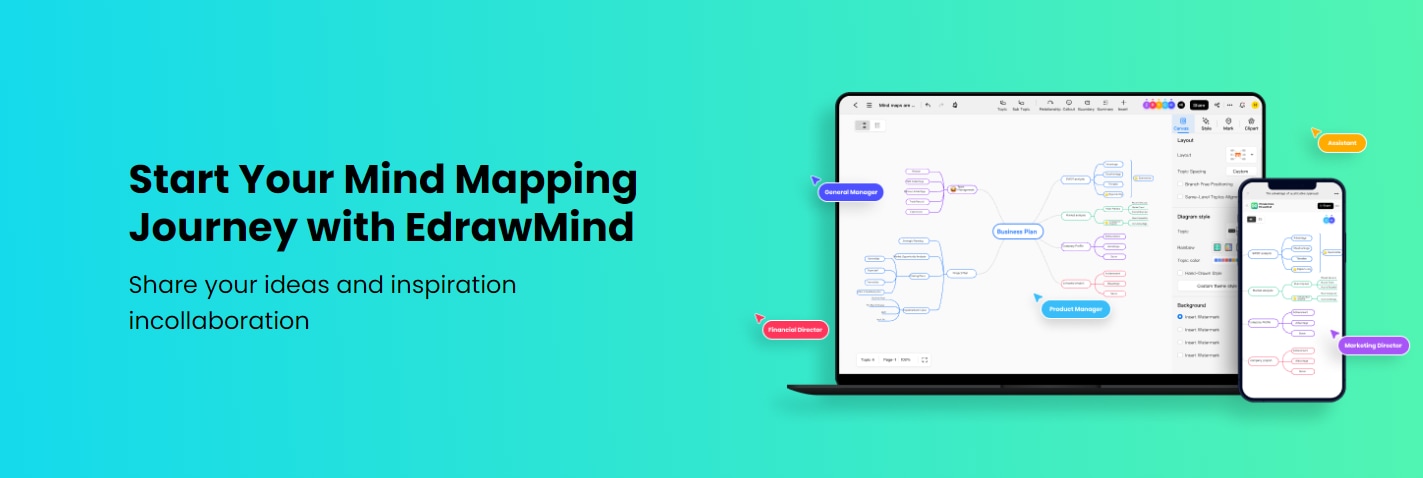
Hacer un diagrama de espina de pescado para proyectos en equipo implica organizar reuniones extensas, crear mapas mentales y compartir comentarios. Y usar diferentes herramientas para cada paso, sin duda, lleva tiempo y presenta desafíos.
Por eso, una opción inteligente sería utilizar un espacio integral como Edrawmind, donde puedes realizar lluvias de ideas, gestionar equipos y crear diagramas. Aquí tienes algunas razones por las que podría ser una opción mejor.
- Te da la posibilidad de generar mapas mentales detallados a partir de esquemas y texto con tan solo un clic.
- EdrawMind ofrece una amplia galería de plantillas que incluye diseños gratuitos de diagramas de espina de pescado y mapas mentales. Así que lo único que tienes que hacer es modificar aquella que se parezca más a tu tarea.
- EdrawMind Online es compatible con servicios en la nube. Permite a los equipos guardar automáticamente, compartir y revisar sus diseños.
- Soporta varios formatos de exportación, incluyendo PDF, SVG, HTML, MindManager y Txt. Así, aquellos que no estén registrados en EdrawMind pueden ver y apreciar tu trabajo.
Conclusión
Crear un diagrama de espina de pescado en Excel es, sin duda, una elección común y con buenas razones. Estamos familiarizados con esta herramienta, y su diseño sencillo junto con una amplia variedad de formas la convierten en una buena opción para aquellos que están empezando.
Lamentablemente, puede que no sea la elección adecuada para profesionales, ya que podría carecer de las mejores opciones de formato. Lo que podría funcionarles bien es un espacio digital como EdrawMind, que es fácil de aprender y ofrece posibilidades de expansión.
Así que, si estás considerando hacer el cambio desde Excel, prueba EdrawMind. Puede que encuentres atractiva su interfaz detallada y estructurada.




